ツールパラメータ
「表示」メニューから「ツールパラメータ」を選択すると表示されます。
ツールパラメータは、ツールボックスで選択したツールのパラメータを表示、編集するためのウインドウです。また、作成済みの形状のタイプを変換したり、記憶ツールを使用して形状を編集することも可能です。
●ツールの選択時
ツールボックスで選択したツールのパラメータを表示、編集することができます。ツールパラメータに表示される内容は、選択されているツールによって異なります。

(ツールボックスの「作成」タブから「ポリゴン」の「球」を選択した場合)
●形状の選択時
作成済みの形状を選択した状態では、形状のタイプを変換したり、線形状のコントロールポイントを記憶ツールで編集するためのツールが表示されます。
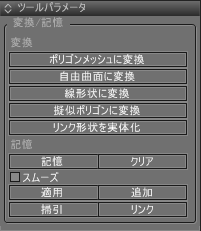
◆「変換」グループ
選択中の形状を別のタイプに変換します。変換したいタイプのボタンをクリックします。
変換可能なタイプは、選択中の形状のタイプにより異なります。形状をポリゴンメッシュに変換する場合、「ポリゴンメッシュに変換」ダイアログボックスが表示されます。
| 変換先の形状 | |||||
|---|---|---|---|---|---|
| ポリゴンメッシュ | 自由曲面 | 閉じた線形状 | 疑似ポリゴン | ||
| 変 換 元 の 形 状 |
円 | ○ | ○ | ○※1 | ― |
| 球 | ○ | ○ | ― | ― | |
| ポリゴンメッシュ | ― | ― | ○※2 | ― | |
| 自由曲面 | ○ | ― | ― | ○ | |
| 閉じた線形状 | ○ | ○※3 | ― | ― | |
| 疑似ポリゴン | ○ | ― | ― | ○ | |
| 掃引体 | ○ | ○ | ― | ― | |
| 回転体 | ○ | ○ | ― | ― | |
※1 円のときは閉じた線形状、円弧のときは開いた線形状に変換されます。
※2 閉じた線形状の集合体に変換されます。
※3 偶数のコントロールポイントで構成されている場合のみ。形状編集モードで自由曲面の四隅となる4つのコントロールポイントが選択されている状態で変換ができます。
参考 形状のタイプを変更すると、元の形状に変換することはできません。「編集」メニューの「取り消し」コマンドによる変換の取り消しは可能です。
◆「記憶」グループ
線形状のコントロールポイントの位置、接線ハンドルの位置を記憶し、別の線形状に適用することで形状を編集します。
- 「記憶」ボタン
- 現在選択されている線形状やコントロールポイントを記憶します。
- 「クリア」ボタン
- 「記憶」ボタンで記憶した内容をクリアします。
- 「適用」ボタン
- 記憶した線形状やコントロールポイントを選択している形状に適用します。
- 「スムーズ」チェックボックス
- 「適用」するときのみに関係し、適用するときに交差方向の接線ハンドルに対しても適用を行うかを設定します。
- 「追加」ボタン
- 選択されている線形状の後に、記憶した線形状を追加します。
- 「掃引」ボタン
- 記憶されている線形状に、選択している線形状を沿わせて、自由曲面を作成します。
- 「リンク」ボタン
- ProfessionalとStandardにのみ搭載されている機能です。
パートが選択されているときに、アクティブになります。選択しているパートを記憶されている形状のリンクにします。